Think Pad 535での設定例
ThinkPad535は初期値で、
・M Wave通信ポート(COM2)
このため、シリアルポート経由でPCとカシオペアを接続するためには、赤外線ポートかMWaveのどちらかを無効にして、シリアルポートを有効にする必要があります。
現在の設定の状態は、システムプロパティのデバイスマネージャ([スタート]−[設定]−[コントロールパネル]で「システム」アイコンをダブルクリックし、「デバイスマネージャ」タブをクリック)で確認できまので、まず現在の設定を確認してください。
初期値のシステムのプロパティ
初期設定では、シリアルポート(以下の「通信ポート」の部分)は「×」(つまり無効)になっています。
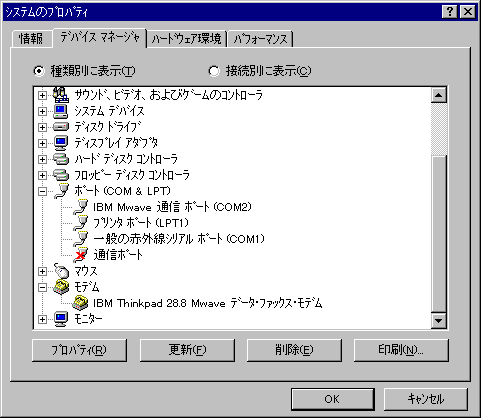
赤外線ポート(COM1)のプロパティ
初期設定では、赤外線ポートがCOM1ポートとして設定されています。
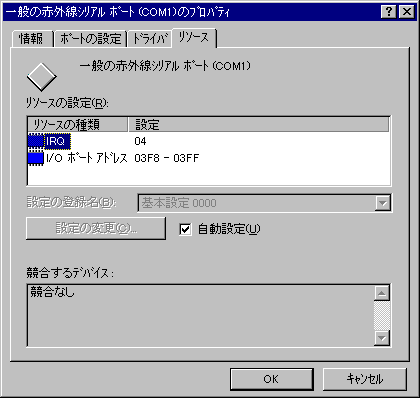
IBM Mwave 通信ポート(COM2)のプロパティ
初期設定では、IBM Mwave通信ポートがCOM2ポートとして設定されています。
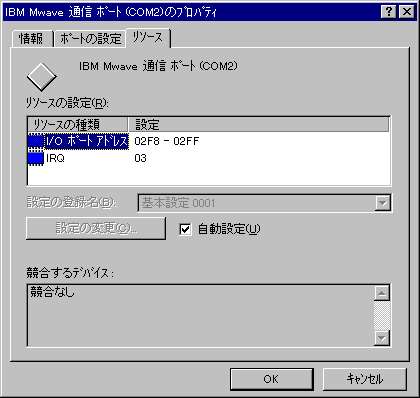
ここでは赤外線ポート(COM1)を無効にして、通信ポートをCOM1として使用できるようにするための手順で説明します。
ThinkPadには通常「ThinkPad機能設定」というユーティリティが付属しています。このユーティリティを使って、通信ポートを有効にする事が出来ます。
※ユーティリティの操作については、Think Padに付属の取扱説明書をお読みください。
メニューの中の「ThinkPad機能設定」を起動します。
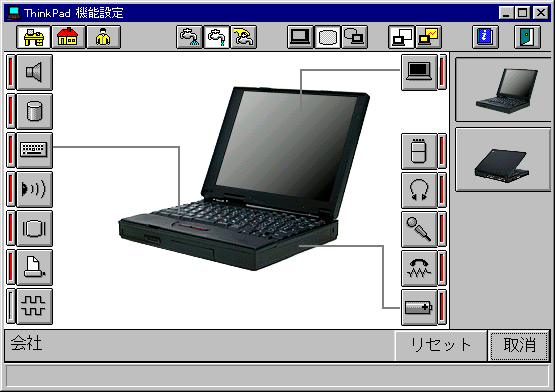
- 赤外線ポートを「使用しない」に設定します。
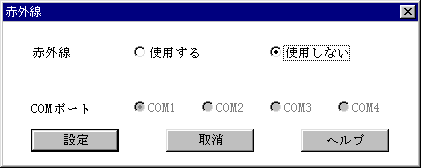
- 通信ポートを「使用する」「COM1」に設定します。
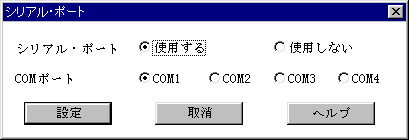
- 必ず、赤外線ポートを「使用しない」にするほうを先に行って下さい。
設定を変更後、「ThinkPad機能設定」を閉じ、ThinkPadを再起動して下さい。この変更は再起動しないと有効になりません。
再起動後は、次の2点を確認してください:
- システムプロパティのデバイスマネージャで赤外線ポートが無効(×マーク)となり、通信ポートが「通信ポート(COM1)」となっていること。
- システムプロパティのデバイスマネージャで「通信ポート(COM1)」のプロパティを表示させたときに、「デバイスの使用」が有効になっていること※1。
これらの設定が正しくない場合は、設定をやり直してもう一度再起動してください。
※1「デバイスの使用」を有効にするチェックボックスは、Windows(R)95のリビジョンにより若干変ります。
[情報]タブの[デバイスの使用]の欄
■ Original Configration … チェックがついていると有効
■ 元の設定 … チェックががついていると有効
□ このハードウェア環境で使用不可にする … チェックが外れていると有効
ご使用のリビジョンによって上記の3つのどれかになっているので、有効になっていることを確認して下さい。もし無効になっていたら、有効にして下さい。
Last modified : 98/5/15
[FAQ トップページへ]